vscode的实时错误检查功能正常工作的关键在于安装对应语言扩展、配置设置文件、确保正确文件关联及使用项目配置文件。1.安装官方或社区推荐的语言扩展,如python需pylance,JavaScript/typescript需eslint等;2.在settings.JSon中确认相关语言检查选项已启用,如editor.quicksuggestions为true;3.确保文件类型被正确识别,必要时通过files.associations手动指定;4.配置tsconfig.json、.eslintrc.js等项目文件以定义检查规则。若未显示报错,可能原因包括:未安装语言扩展、语言服务崩溃、工作区设置覆盖全局配置、文件关联错误或性能问题导致服务响应迟缓。可通过重启vscode、重装扩展、检查输出面板日志、审查工作区设置等方式排查。不同语言的精细检查规则可通过集成主流静态分析工具及其配置文件实现,如javascript用eslint和tsconfig.json,python用pyproject.toml结合flake8或mypy。实时检查确实可能影响性能,尤其在大型项目中,优化方法包括:禁用非必要扩展、调整语言服务扫描范围与规则、升级硬件、利用vscode信任模式及定期清理缓存。
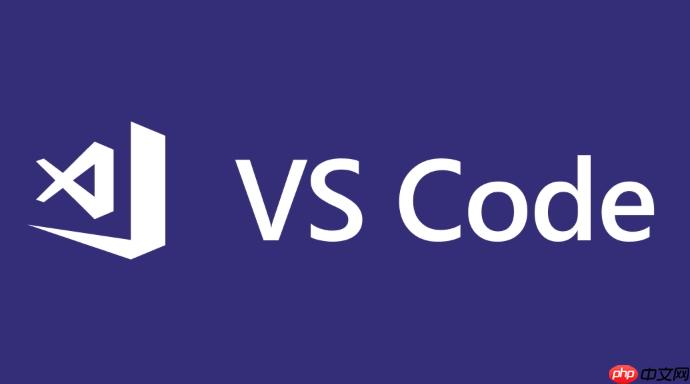
VSCode的实时错误检查功能主要依赖其内置的语言服务以及你安装的各种语言扩展。通常情况下,它默认就是开启的,在你敲下代码的那一刻,潜在的问题便会以波浪线或高亮的形式即时浮现。这大大加速了开发流程,让问题在萌芽阶段就被发现并解决。
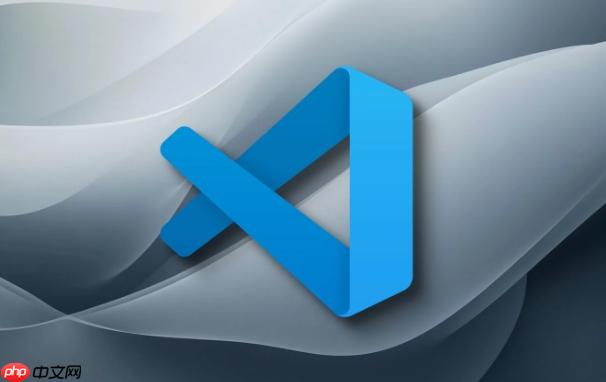
解决方案
要确保VSCode的实时错误检查功能正常工作,你主要需要关注以下几个方面:
首先,确认你安装了对应编程语言的官方或社区推荐的扩展。例如,对于Python,Pylance或Python扩展(微软官方)是关键;对于JavaScript/typescript,内置的TypeScript语言服务很强大,但配合ESLint或Prettier插件能提供更细致的检查。这些扩展通常自带或集成了语言服务器协议(lsp),这正是实时分析的幕后功臣。

其次,检查你的用户设置或工作区设置(settings.json)。虽然默认开启,但有时可能被意外禁用。你可以通过 Ctrl+, (或 Cmd+,) 打开设置界面,搜索 editor.quickSuggestions 确保其为 true,这关系到代码补全和一些即时提示。更重要的是,许多语言服务的错误检查是通过特定的配置项控制的,比如 javascript.validate.enable 或 python.analysis.typeCheckingMode 等。
再者,确保你的项目文件类型被VSCode正确识别。有时,文件关联(files.associations)配置不当会导致VSCode无法正确加载对应的语言服务。例如,如果你有一个 .vue 文件,但没有安装Volar或Vetur扩展,或者没有正确配置其文件关联,那么VSCode可能就无法对其进行实时检查。
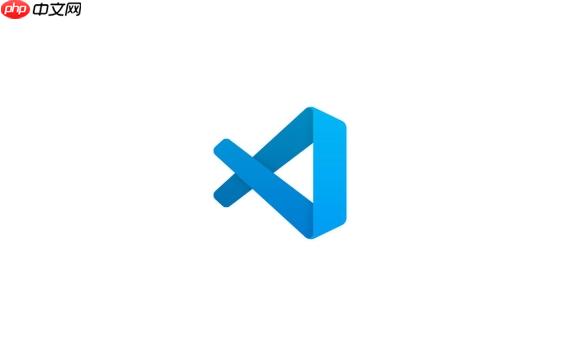
最后,对于一些复杂的项目,可能需要特定的配置文件来指导语言服务进行检查,比如JavaScript/TypeScript项目的 tsconfig.json 或 .eslintrc.js,Python项目的 pyproject.toml 或 setup.cfg。这些文件定义了项目的编译选项、 Lint 规则等,语言服务会根据这些规则来判断代码是否存在问题。
为什么我的VSCode没有实时报错提示?
遇到VSCode不报错的情况,确实让人头疼,感觉就像失去了左膀右臂。这背后可能藏着几个原因,不只是简单的开关问题。
一个常见的情况是,你可能压根没安装对应语言的“大脑”——也就是那个语言扩展。VSCode本身只是个编辑器框架,它需要特定的扩展来理解和分析不同语言的代码。比如,你写Python却没装Pylance,那VSCode就不知道你那些缩进是不是问题,或者变量类型对不对。检查一下扩展商店,确保你的语言扩展是已安装且已启用的。
另一个潜在原因,是语言服务可能“罢工”了。有时候,语言服务启动失败,或者在后台崩溃了,你就看不到报错了。这可能是因为项目依赖安装有问题(比如Node.js的node_modules损坏),或者是扩展本身有bug。这时候,可以尝试重启VSCode,甚至重启你的电脑,或者卸载重装对应的扩展。你也可以打开VSCode的“输出”面板(View -> Output),选择对应的语言服务(比如“TypeScript”或“Pylance Language Server”),看看有没有什么错误信息输出,这往往能提供诊断线索。
还有一种情况是,你的工作区设置覆盖了全局设置。你在某个项目文件夹下的.vscode/settings.json里,可能不小心把某个语言的验证功能给关掉了。比如,”javascript.validate.enable”: false 这样的设置就会让JavaScript的内置检查失效。检查一下这个文件,看看有没有类似导致问题出现的配置。
文件关联问题也挺隐蔽。如果你自定义了某些文件的后缀名,或者VSCode没有正确识别你的文件类型(比如把一个JSX文件当成了普通JS文件),它就无法应用正确的语言服务规则。你可以在settings.json里通过”files.associations”来明确指定文件类型,确保VSCode知道如何对待你的代码。
最后,性能问题也可能导致实时检查失效。如果你的项目特别大,或者电脑配置不高,语言服务在后台进行大量分析时可能会变得非常慢,甚至卡死,导致报错信息无法及时显示。这时候,你可能需要考虑优化项目结构,或者升级硬件了。
如何针对不同语言配置更精细的错误检查规则?
要让VSCode的错误检查更符合你的编码习惯和项目规范,光靠默认设置是不够的。你需要深入到各个语言的配置体系中去。
以JavaScript/TypeScript为例,最核心的莫过于ESLint和TypeScript本身的tsconfig.json。ESLint通过.eslintrc.js或.eslintrc.json文件定义了一整套代码风格和潜在问题的检查规则,你可以禁用某些规则、调整错误级别(警告或错误),甚至自定义规则。例如,你可以强制使用单引号,或者禁止未使用的变量。VSCode的ESLint扩展会读取这些配置并实时反馈。而tsconfig.json则控制着TypeScript编译器的行为,包括严格模式、模块解析策略、类型检查的严格程度等,这些都会直接影响VSCode中TypeScript语言服务的报错提示。例如,开启”noImplicitAny”: true会让所有隐式的any类型都报错。
对于Python开发者,Pylance(或旧的microsoft Python Language Server)结合pyproject.toml或setup.cfg中的[tool.flake8]或[tool.mypy]配置,可以实现非常细致的静态分析。Pylance本身在VSCode的设置中也有丰富的配置项,比如”python.analysis.typeCheckingMode”可以设置为”strict”来开启更严格的类型检查。你也可以集成Flake8、Black、isort等工具,通过VSCode的相应扩展,让它们在保存时自动运行并报告问题。
C/c++开发者则通常依赖VSCode的C/C++扩展。这个扩展通过c_cpp_properties.json文件来配置编译器的路径、头文件路径、宏定义等,这些都直接影响到语法分析和错误检查的准确性。配置不当常常会导致“找不到头文件”之类的错误。你可以调整其intelliSenseMode来优化性能和准确性。
总的来说,精细化配置的关键在于:了解你所用语言的生态中,哪些是主流的静态分析工具(Linting工具、类型检查器),然后安装它们对应的VSCode扩展,并学习如何配置这些工具本身的配置文件(通常是项目根目录下的点文件,如.eslintrc、tsconfig.json、pyproject.toml等)。VSCode的语言服务会读取这些配置,从而提供更智能、更符合项目规范的实时检查。
实时错误检查会影响VSCode的性能吗?如何优化?
实时错误检查毫无疑问会占用系统资源,尤其是在处理大型代码库、复杂语法或启用大量Lint规则时,这种影响会变得比较明显。语言服务需要在后台持续地解析代码、构建抽象语法树(AST)、执行类型推断、运行Lint规则,这些都是计算密集型操作。当你的项目文件很多,或者规则非常复杂时,CPU和内存的占用就会上升,可能导致VSCode界面卡顿,或者风扇狂转。
要优化这一点,我们可以从几个方面入手:
首先,合理管理扩展。检查你安装的VSCode扩展,禁用那些不常用或者对当前项目不必要的扩展。有些扩展可能在后台默默运行,消耗资源。只保留核心的语言支持和必要的开发工具,能有效减轻负担。
其次,调整语言服务配置。许多语言服务允许你配置它们的扫描范围或检查严格度。例如,在Python的Pylance设置中,你可以通过”python.analysis.exclude”或”python.analysis.ignore”来排除某些文件夹(如venv、node_modules、dist等)不进行分析,这能显著减少需要处理的代码量。JavaScript/TypeScript的tsconfig.json中,”exclude”和”include”配置也能达到类似效果,避免语言服务去解析不必要的代码文件。对于Lint工具,可以适当放宽一些不那么关键的规则,或者只在提交前进行严格检查,而不是实时全量检查。
再者,硬件升级是终极解决方案。如果你的开发环境经常性地出现性能瓶颈,那么增加内存、升级更快的CPU或固态硬盘(SSD)往往能带来立竿见影的效果。语言服务通常是内存密集型的,充足的RAM能让它们更流畅地运行。
此外,利用VSCode的工作区信任模式。在不信任的工作区中,某些语言服务或扩展可能会受限,这虽然是为了安全,但也可能影响性能或功能。确保你的项目文件夹被VSCode信任,能让语言服务以完整功能运行。
最后,定期清理VSCode的缓存。VSCode和一些扩展会缓存文件索引和语言服务数据。偶尔清理一下缓存,或者在遇到性能问题时尝试清空VSCode的全局缓存目录(通常在用户AppData或Library目录下),有时也能解决问题。当然,这操作需要谨慎,最好先备份。


















